WordPressブログ開設してから、この初期設定を 忘れると効果1/10!せっかく苦労して書いたブログがGoogleの検索に引っかからず、誰の目にも留まらず、アフィリエイトなど本来自分が目標としていることに全く近づけません。絶対に気を付けましょう!!「 忘れると効果1/10!WordPressブログ開設してからの初期設定 」、楽しんで、確認しながら読んでいきましょう!
1.Google Search Consoleへの登録
Google Search Engineのボットに見つけてもらわないと意味がありません。SEO対策の前に、必ず実施しましょう。
①自分の取得したドメインがGoogle Search Console上で登録されているか確認しましょう。
下記のサイトへアクセスします。

②赤枠に自分のドメインを入力してみてください。
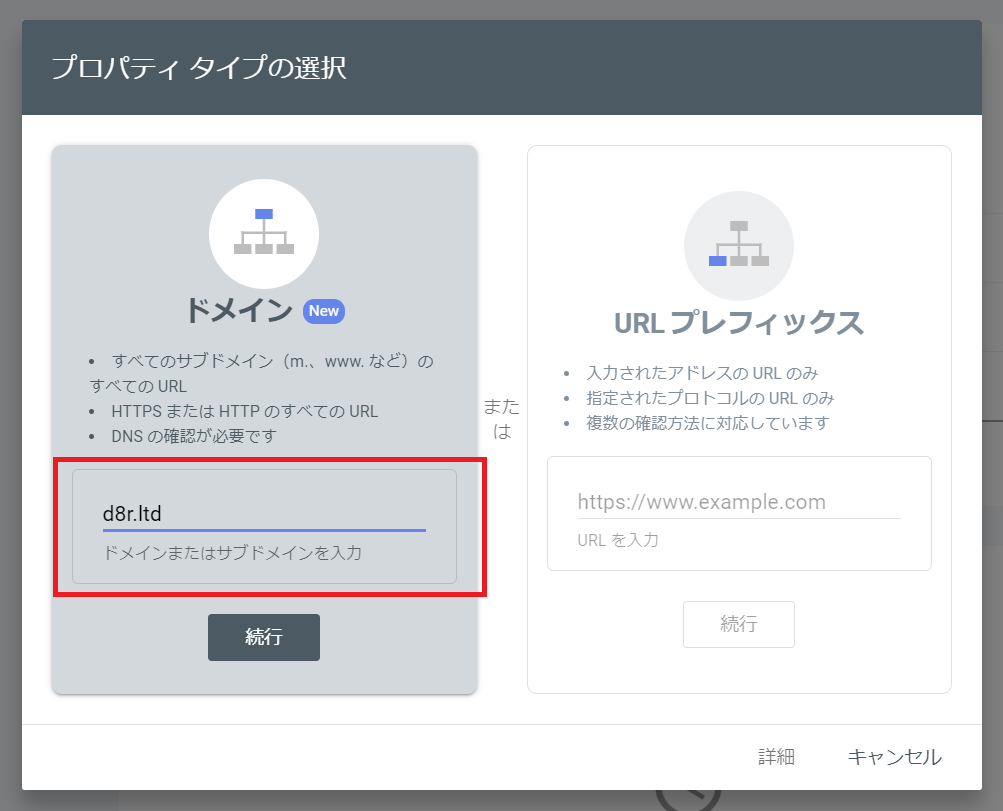
③「DNSレコードでのドメイン所有権の確認」とドメインの所有権の確認が必要になるとメッセージが出てくることがほとんどですので、ドメインを取得したプロバイダーの説明を見ながら、TXTレコードの設定をしてください。
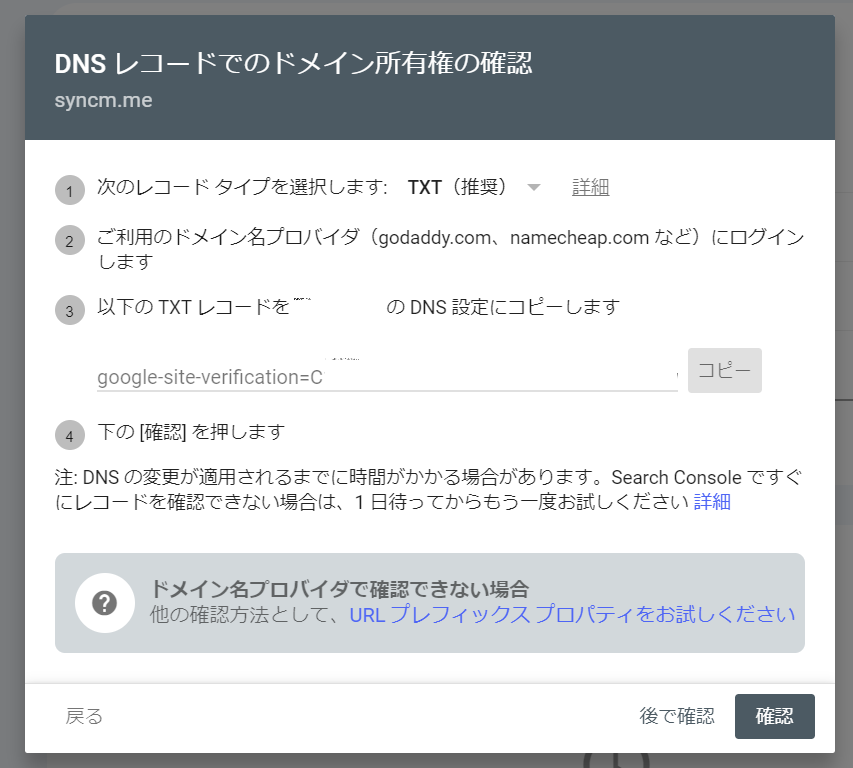
※レコードの中身を一部加工してます
④(お名前.comのDNS設定変更)例えば、このようなDNS設定の画面で「TXT」を選び、「Value」のところに上記TXTをコピーします。
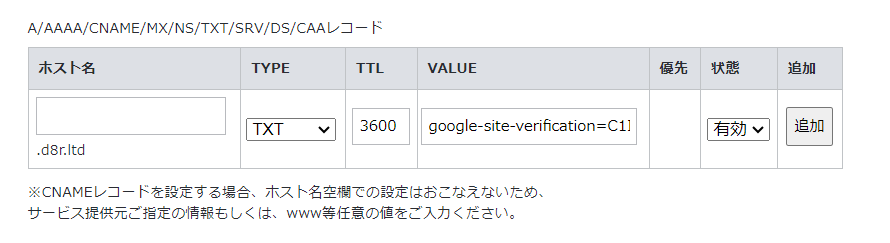
⑤半日~1日経つとDNS設定が反映されると思いますので、もう一度Google Search Consoleへアクセスして、所有権の確認ボタンを押してみてください。
下記のサイトへアクセスします。

2.サイトマップの作成
サイトマップとは、「Googleなど検索エンジンに、そのWebサイトにどのようなページが存在するかを伝えるためのページやファイルです。」『忘れると効果1/10!WordPressブログ開設してからの初期設定』で確実に実施して欲しい2つ目です。
Webサイト全体の構成やコンテンツの内容が一覧でわかりやすく記載されています。 情報の場所やコンテンツ内容を伝えるサイトマップは、サイトの構成を伝える「案内役」の役割を担っています。
SEO対策ツールにはサイトマップ作成機能が備わっていることがほとんどだと思います。
①『All In One SEO』ではここにあります。サイトマップ機能がONになっているか確認しましょう。
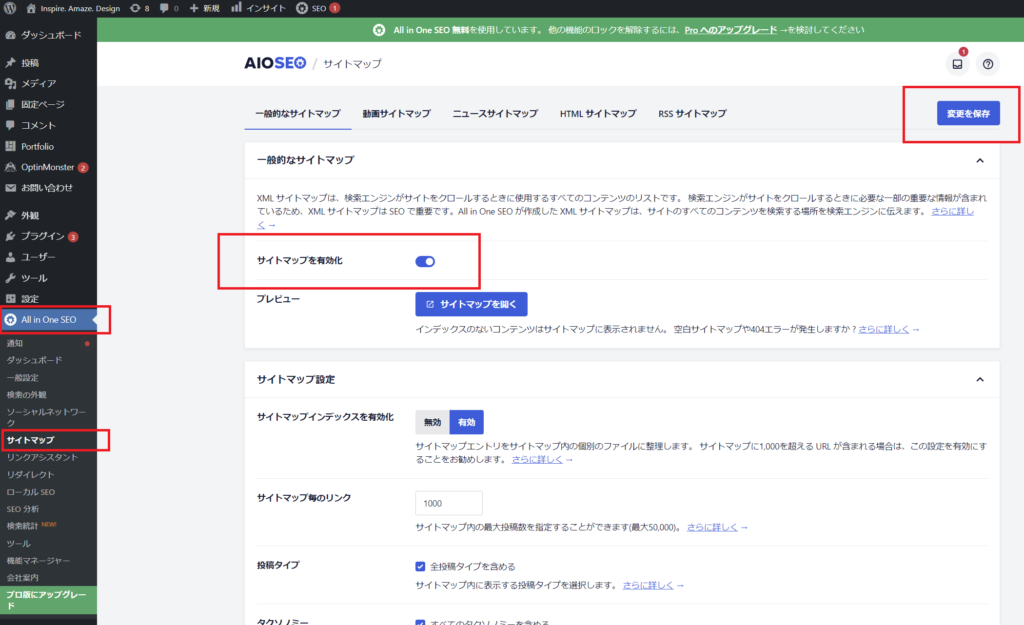
②「サイトマップを有効化」が上記ONになっていれば、OKです。「変更を保存」しておきましょう。
③『All In One SEO』以外のツールだと、簡単にサイトマップが作れるこちらが良いでしょう。
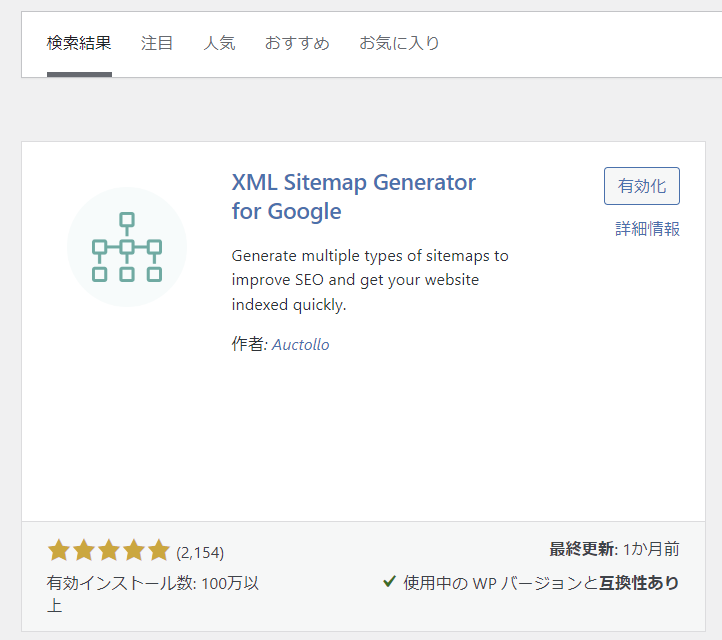
※[検索画面]に「Google Sitemap XML」と入力して、上記ツールを「有効化」しましょう。
3.パーマリンク(URLスラッグ)設定
WordPressの設定では、こちらのパーマリンクの設定が可能です。URLスラッグは下記を意識してください。
- 半角英数字を使用
- フォーカスキーフレーズが含まれている事
①「設定」→「パーマリンク」を選んでください
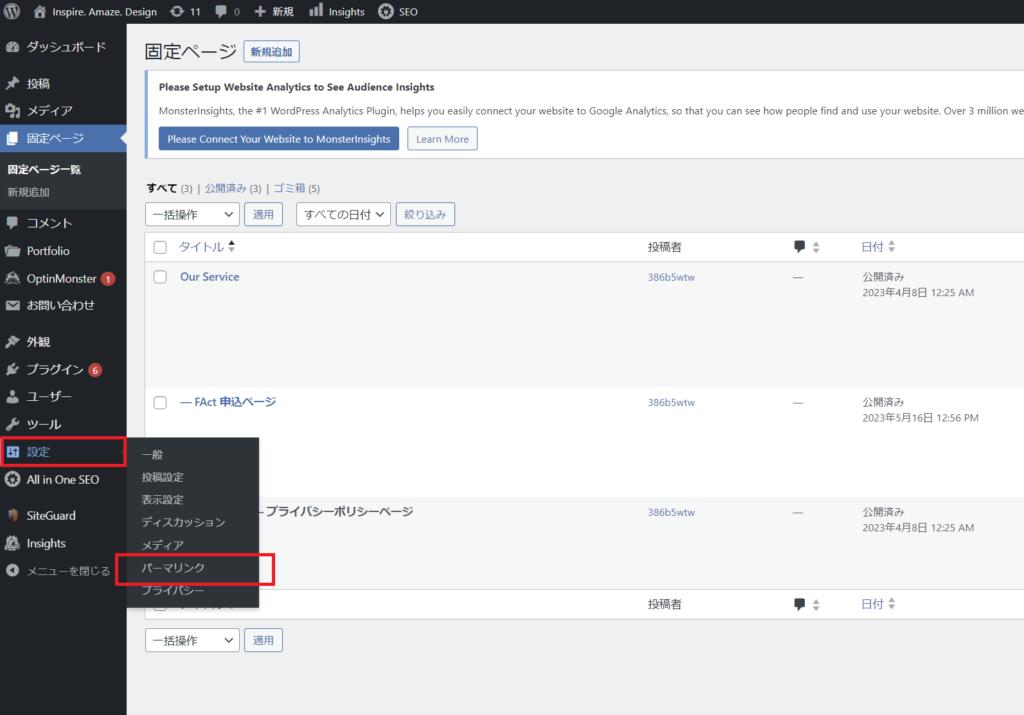
②「カスタム構造」を選択し、自分がURLに含みたい【%~~%】の項目を選んでください。
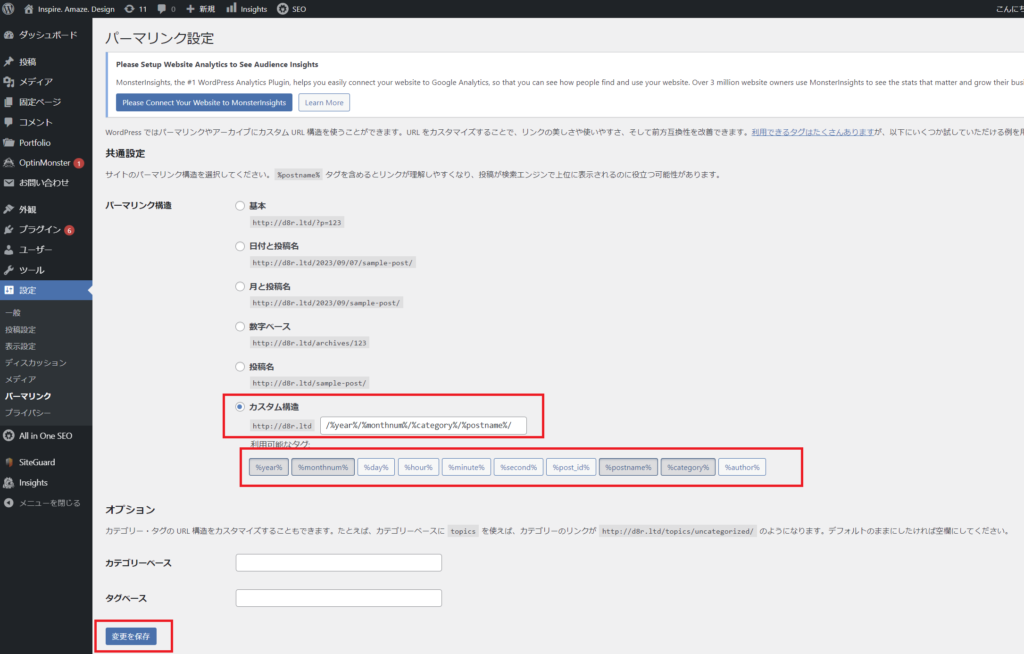
③「変更を保存」ボタンを押すことを忘れずに
④WordPressのデフォルト設定だと、カテゴリーの名前が日本語の場合があります。半角英数字が良いので、「カテゴリー」を選んで「スラッグ」を変更します。
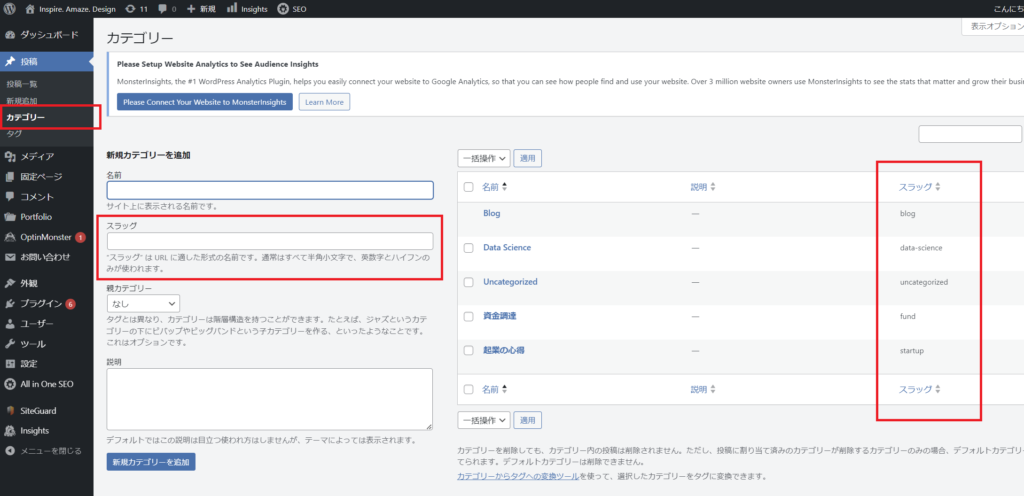
⑤「投稿」のURLも半角英数字に変えておきます。投稿一覧の「クイック編集」を選びます。
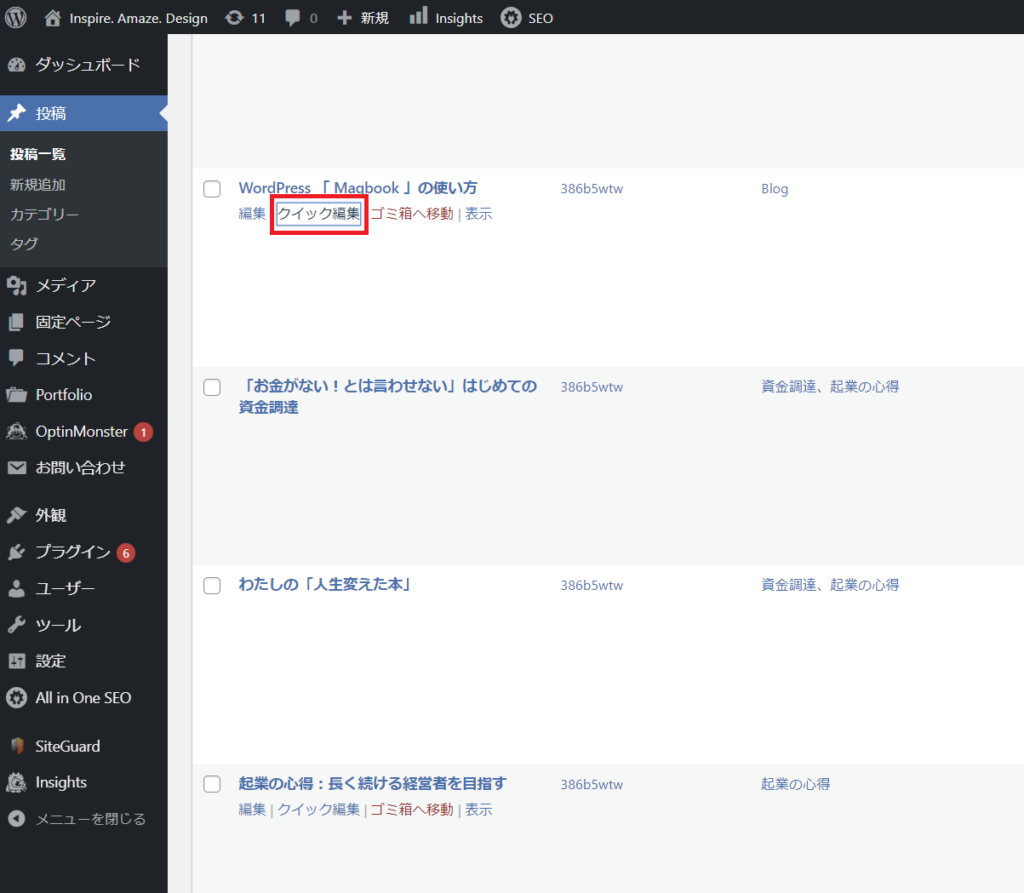
⑥投稿の「スラッグ」に半角英数字を入力します。「更新」ボタンを押すことを忘れずに
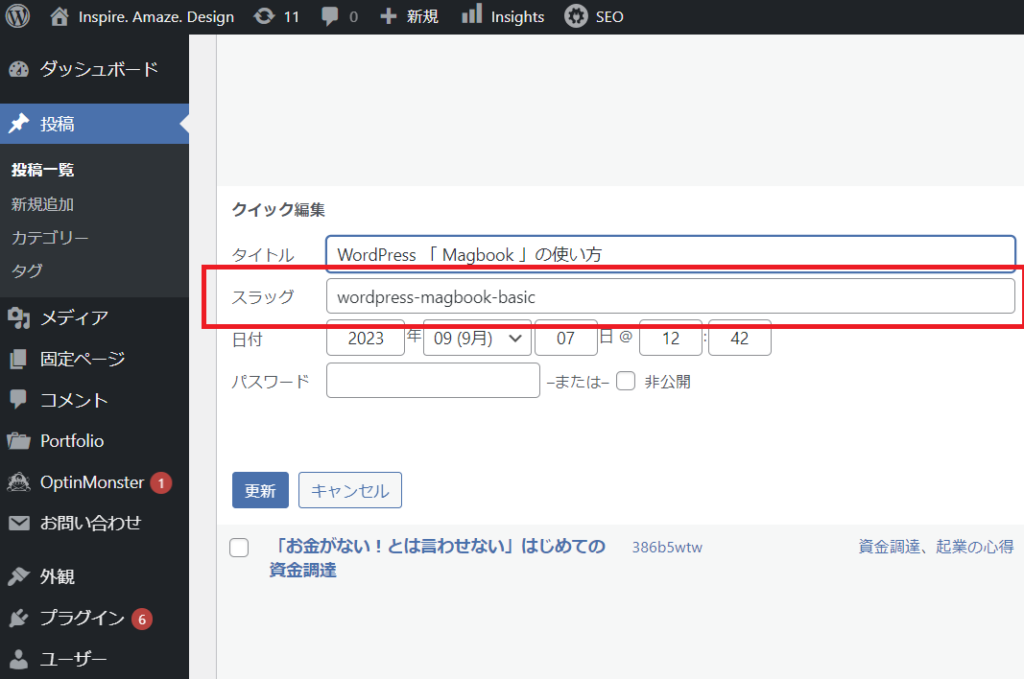
4.SEO対策『All In One SEO』(参考)
基本的なSEO対策は以下を意識してください。
- フォーカスキーフレーズがコンテンツに含まれるか
- フォーカスキーフレーズが冒頭文に含まれるか
- フォーカスキーフレーズがメタ説明に含まれるか
- フォーカスキーフレーズがURLにふくまれるか
- フォーカスキーフレーズの長さ
- メタ説明の長さ(121~160文字でOK)
- コンテントの長さ(2500文字でOK)
- 内部リンク(1個でOK)
- 外部リンク(1個でOK)
①『All In One SEO』をプラグインでインストールすると、ブログ「投稿」の一番下にSEO設定の画面が出てきます。「フォーカスキーフレーズ」はタイトルをそのままコピーして入れれば良いでしょう。
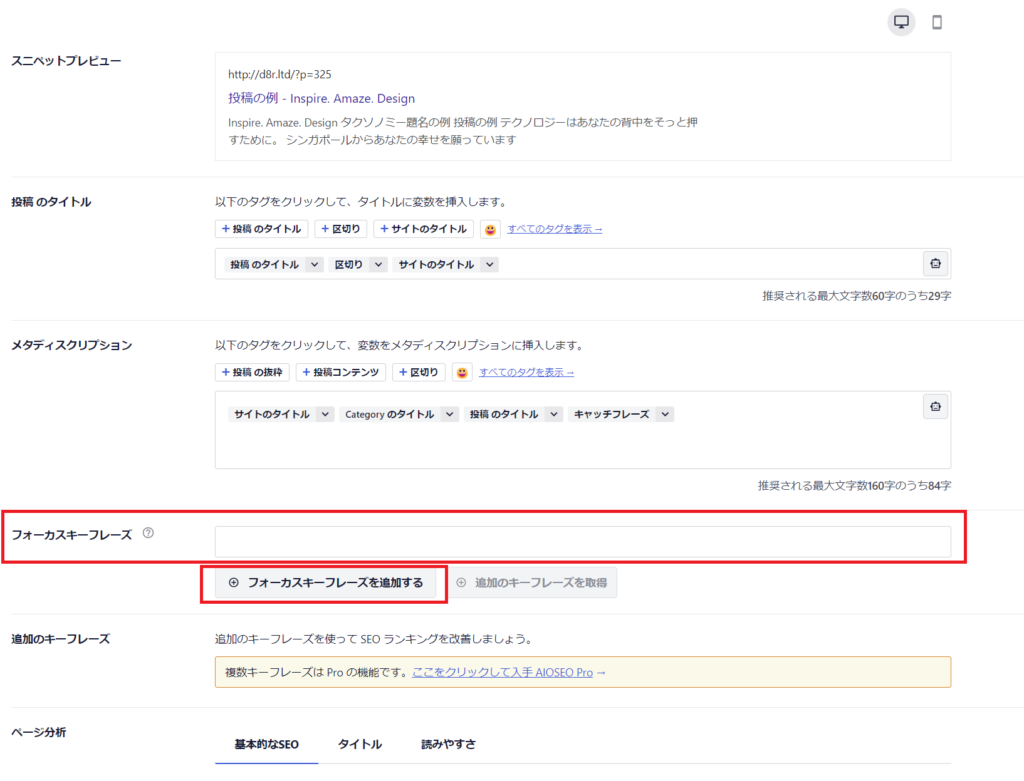
②記事のタグを入れる箇所が2か所あります。それぞれコンマ「 , 」区切りでコピー&ペーストすると良いと思います。
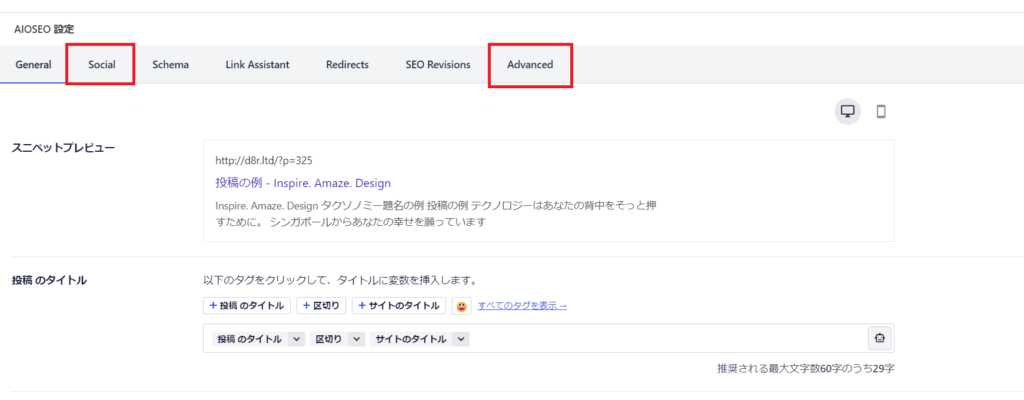
③キーワードを、それぞれコンマ「 , 」区切りでコピー&ペーストすると良いと思います。
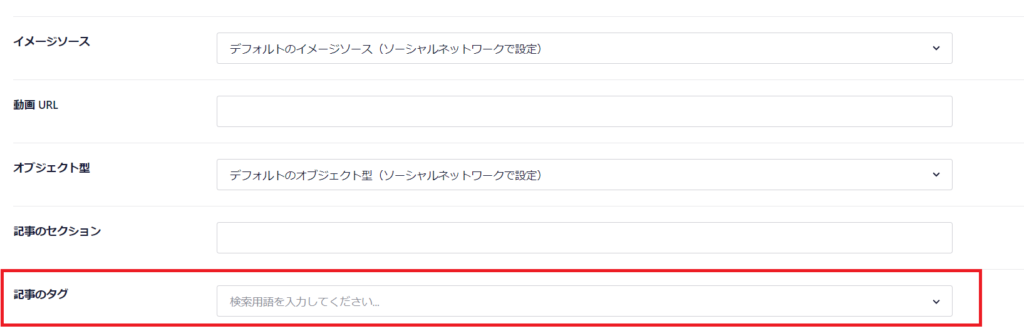
④Advancedにも、それぞれキーワードをコンマ「 , 」区切りでコピー&ペーストすると良いと思います。
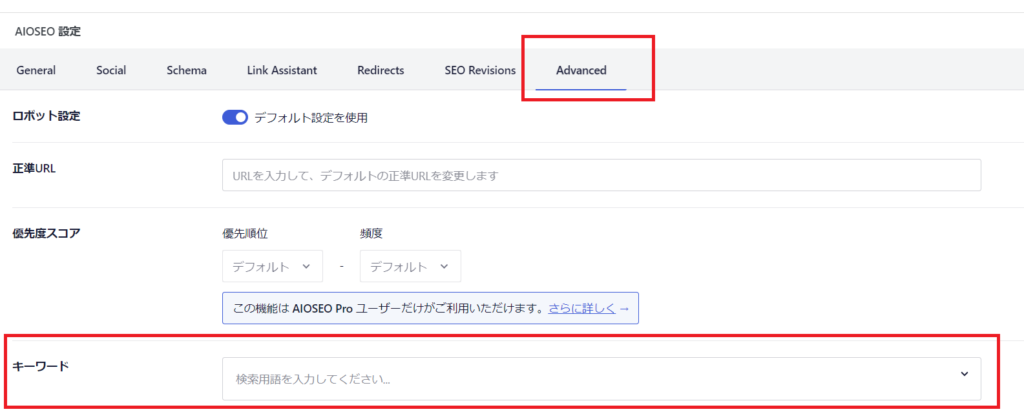
※【『忘れると効果1/10!WordPressブログ開設してからの初期設定』のなかで、SEO対策など、必要な追加設定が出てきたら、追記していきます】
<あわせてこちらも読んでみてください>




コメント